Ronnie kulcs
Miért kell aláírnia egy műveletet a webhelyen?
Ha elektronikus banki aláírást választott egy távoli banki szerződés nyilvántartásakor, akkor az elküldött összes adatot elektronikus digitális aláírással írta alá. Az elektronikus digitális aláírást (EDS) ellenőrizni kell, hogy az elvégzett művelet működését aláírja-e Ön, nem pedig valaki más.
Vissza a lap tetejére
Mi az elektronikus kulcs?
Az eToken elektronikus kulcs biztonságos eszköz, mely titkos kulcsokat és digitális aláírásokat tartalmaz. Személyes eToken USB-eszközön megvalósul erős hitelesítés felhasználói távoli bankrendszer és kockázatának minimalizálása érdekében a kompromittáló titkos kulcsot az elektronikus digitális aláírás (EDS), amelyek tárolják egy biztonságos területen billentyűs memória, és soha nem hagyja el. Az eToken előnye biztosítja, hogy lehetetlen a kulcsfontosságú információk másolása, semmissé téve a támadók azon kísérleteit, hogy törvényes felhasználóként cselekedjenek az információcserében.
Vissza a lap tetejére
Kellékek elektronikus dokumentum célja, hogy megvédje az elektronikus dokumentum hamisítás, a kapott kriptográfiai transzformáció az információ felhasználásával egy privát kulcsot az elektronikus digitális aláírás, és lehetővé teszi, hogy azonosítsa a aláírási kulcsot bizonyítvány tulajdonosa, valamint a megállapodás hiányát információ torzítás az elektronikus dokumentumban.
Vissza a lap tetejére
Hogyan szerezzen be egy elektronikus kulcsot?
A meglévő eToken elektronikus kulcs új megszerzéséhez vagy cseréjéhez forduljon a bank fiókirodájához, és írja be a megfelelő alkalmazást.
Vissza a lap tetejére
Hiba: "Az eToken-szal működő applet nincs betöltve"
Ha hasonló üzenetet kap, amikor rákattint a "Jelentkezz" gombra, akkor szüksége van:A Java telepítés helyességének ellenőrzéséhez indítsa el a Java Plug-in vezérlőpultot a következők szerint:
1. Kattintson a "Start" gombra.
2. Válassza a "Vezérlőpult" lehetőséget.
3. Kattintson a Java Vezérlőpult ikonra.
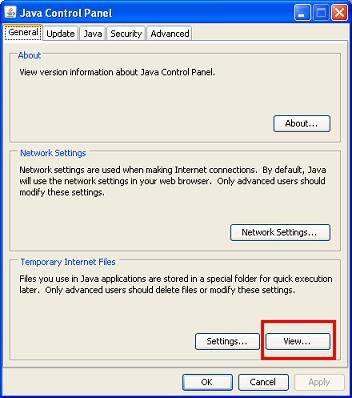
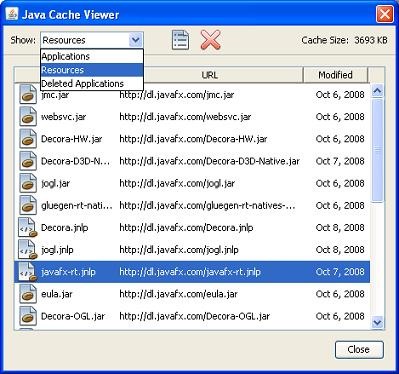
Keresse meg a javafx-rt.jnlp bejegyzést (lásd a fenti képernyőképet). Ha van egy javafx-rt.jnlp nevű fájl ebben a listában, a rendszer JavaFX munkakörnyezetét sikeresen telepítette. A Java-konfiguráció helyességének ellenőrzéséhez a Java Plug-in vezérlőpultot a következők szerint kell elindítani:
1. Kattintson a Start menü gombra
2. Válassza a Beállítások lehetőséget.
3. Válassza a Vezérlőpultot
4. Kattintson duplán a Java ikonra.
5. Kattintson a Hálózati beállítások gombra.
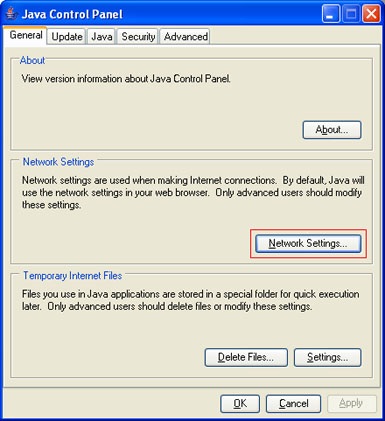
6. Jelölje be a Böngésző beállítások használata jelölőnégyzetet.
7. Kattintson a OK gombra a módosítások mentéséhez.
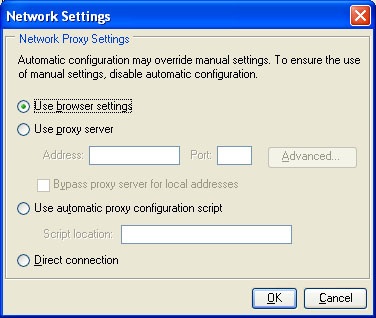
Zárjon be minden böngészőablakot. Indítsa újra a böngészőt és töltse le a távoli banki webhelyet.
Ha az applet még mindig nem töltődik be, és ugyanaz a hibaüzenet jelenik meg, vagy ha bármilyen kérdése van, forduljon az információs központ forródrótjához.
Vissza a lap tetejére
Ha a PIN kód beírása után az eToken-ből és az "Apply" gombra kattintva hasonló üzenetet kap, akkor azt jelenti, hogy a PIN kód beírása során tévedt. Próbálja meg újból beírni a PIN kódot.
Ha ez a hiba továbbra is fennáll, további tájékoztatásért forduljon az információs központ forródrótjához.
Vissza a lap tetejére
"Key expired" hiba
Ha a PIN kód beírása után az eToken-ből és az "Apply" gombra kattintva hasonló üzenetet kap, akkor az eToken kulcshoz tartozó jelszó lejárt. A kulcs lejárati idejének módosításához kulcsmódosítási műveletet kell végrehajtania. A művelet végrehajtásához fel kell vennie a kapcsolatot a bank szervezeti egységével vagy a kulcs megváltoztatásával a "Change eToken password" menüben a weboldalon.
Vissza a lap tetejére
"Nem sikerült csatlakozni az eTokenhez" hiba
Ha az eToken PIN-kód beírása után és az "Apply" gomb megnyomásakor hasonló üzenetet kap, ellenőriznie kell, hogy az eToken kulcs a számítógép USB portjához csatlakozik-e. Ha a kulcs csatlakoztatva van, húzza ki és csatlakoztassa újra az eToken-t az USB-porthoz. Adja meg újra a PIN-kódot és kattintson az "Alkalmaz" gombra. Ha ez a hiba továbbra is fennáll, további tájékoztatásért forduljon az információs központ forródrótjához.
Vissza a lap tetejére
Ha a PIN kód beírása után az eToken-ből és az "Apply" gombra kattintva hasonló üzenetet kap, akkor azt jelenti, hogy a PIN kód beírása során tévedt. Próbálja meg újból beírni a PIN kódot.
Ha ez a hiba továbbra is fennáll, további tájékoztatásért forduljon az információs központ forródrótjához.
Vissza a lap tetejére
Ha elfelejtette a kulcs PIN kódját, további tájékoztatásért forduljon a Bank irodahoz vagy az információs központhoz.
Ne próbálja meg kitalálni a jelszót. bizonyos számú hibás jelszó bejegyzés után az elektronikus kulcs BLOCKED
Vissza a lap tetejére
Mi a teendő, ha az eToken be van zárva?
Ha elfelejtette a kulcs PIN-kódját, további tájékoztatásért forduljon a bank hivatalához vagy az információs központhoz
Vissza a lap tetejére